Las reuniones virtuales en zoom han incrementado desde que millones de personas trabajan y estudian desde casa. Ya sea que hayas estado usando Zoom durante años o te hayas registrado recientemente, hay una serie de consejos útiles y divertidos, trucos y funciones ocultas que necesitas saber para mejorar tu experiencia en la plataforma y hacer que tus reuniones sean un poco menos aburridas.
La aplicación de videoconferencias es especial debido a que permite tener contacto con todas las personas que se desee. Una de sus características es la interfaz amigable e intuitiva, permite tener todas las características sin perderse.
Aquí hay 7 formas de convertirte en un maestro de Zoom

- Cambia tu fondo: Puedes transportarte virtualmente a la playa, el espacio exterior o cualquier otro lugar que puedas imaginar personalizando tu fondo mientras estás en una reunión. Ve a la Configuración > Fondo virtual y selecciona o carga la imagen que deseas desde allí. Sin embargo, debes asegúrate de que tu sistema cumpla con todos los requerimientos necesarios para hacerlo.
- Silenciar y reactivar con la barra espaciadora: Cuando te pidan que hables, deja de luchar contigo mismo para hacer clic en el botón del micrófono. Si quieres facilitarte la vida, puedes dejar presionada la barra de espacio para encender o apagar tu micrófono.
- Reacciona con emojis: Quizás no quieras hablar, pero aún puedes dejar que los anfitriones sepan lo que estás pensando con unos divertidos emojis. Envía un pulgar hacia arriba o un emoji aplaudiendo para comunicarte sin interrumpir la reunión (Predeterminadamente, estas reacciones tienen un tono de piel amarillo al estilo de Los Simpson pero puedes personalizarlas en la versión de escritorio). Para reaccionar durante una reunión, haz clic en la pestaña Reacciones en la parte inferior de la pantalla de la reunión y elige el que más te guste.
- Activa la vista de galería: Te permite ver a todas las personas en la reunión al mismo tiempo, en lugar de solo ver a la persona que habla. Para activar esto, haz clic en la pestaña que dice “vista de galería” en la esquina superior derecha. Si la reunión tiene menos de 49 participantes, verás todas sus pantallas en una sola página, pero si hay más de esa cantidad, podrás verlos en varias páginas.
- Ocultar a los participantes que no tengan sus cámaras activas: En una llamada grande, tu pantalla puede llenarse de participantes, lo que puede distraerte, especialmente si algunos no tienen sus cámaras encendidas. Oculta a los participantes que no estén usando el video yendo a Configuración > Video > Reuniones, y marca Ocultar participantes que uno usen video.
- Filtro de belleza: Este filtro tiene como objetivo suavizar tu apariencia en un mal día. Para activarlo, presiona la flecha con dirección hacia arriba al lado de Iniciar video. Selecciona Configuración de video > Mi video y presiona la opción Retocar mi apariencia.
- Graba la reunión: Para habilitar la grabación local en la versión de escritorio, ve a Configuración > Grabación y actívala. Cuando planees hacer una videoconferencia, presiona el icono Grabar ubicado en la barra de herramientas en la parte inferior. Estas grabaciones luego pueden cargase en Google Drive y Dopbox.
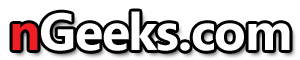 nGeeks.com
nGeeks.com


